【跨平台文档操作】:Docx4j在不同系统中生成Word文档的秘籍
发布时间: 2025-01-08 14:27:05 阅读量: 8 订阅数: 12 


docx4j所需jar包全
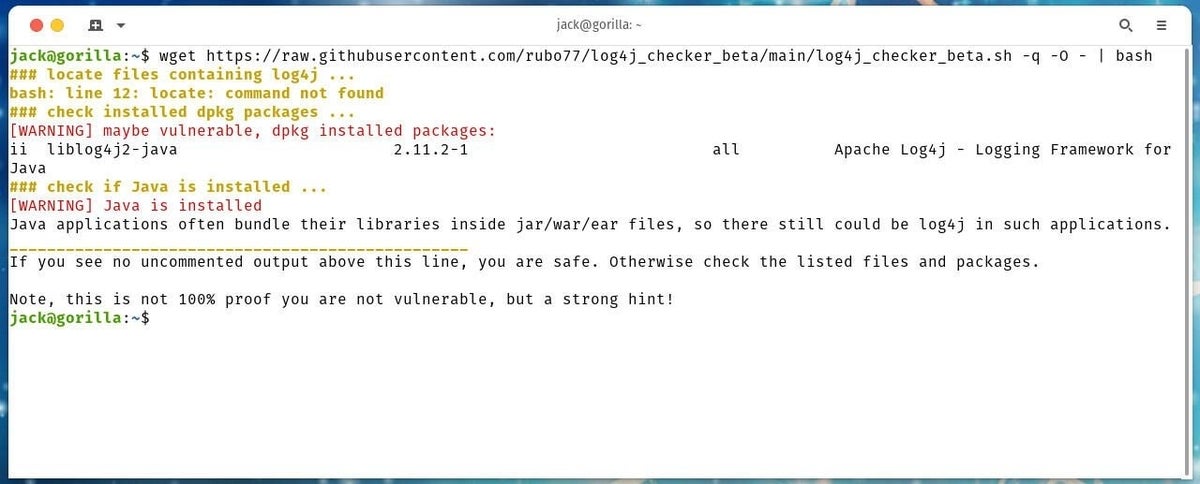
# 摘要
本文详细介绍了跨平台文档操作的关键技术,重点阐述了Docx4j工具的安装、配置以及在不同操作系统平台下的应用。通过对Docx4j功能特点的探讨,我们了解了其在处理Word文档,特别是表格、图表、图片和媒体集成方面的强大能力。本文还分享了Docx4j的高级特性,并提供了优化性能和解决常见问题的策略。通过案例分析,本论文旨在为开发者提供全面的指导,帮助他们有效地利用Docx4j进行高效的跨平台文档操作和管理。
# 关键字
Docx4j;跨平台文档操作;Word文档生成;性能优化;故障排除;兼容性配置
参考资源链接:[Docx4j入门指南:中文版教程与API详解](https://wenku.csdn.net/doc/7ncefpkzkd?spm=1055.2635.3001.10343)
# 1. 跨平台文档操作的概述
在现代企业运营中,能够跨平台操作文档成为了提高工作效率和协作便利性的关键因素。文档处理不仅限于基本的文本编辑,还包括了对格式、样式、表格、图像和媒体文件的深入处理。跨平台文档操作意味着无论在Windows、Linux还是Mac OS系统中,用户都能高效地进行文档的创建、编辑和分享。这种能力对于那些需要在不同操作系统之间无缝切换的IT专家和企业来说尤为重要。
在接下来的章节中,我们将详细介绍如何使用Docx4j这一Java库来实现跨平台文档操作。Docx4j提供了一套丰富的API,可以用来创建和处理Word文档,而且由于它基于Java,因此具有良好的跨平台性。我们将从Docx4j的基础开始介绍,包括如何安装和配置环境,然后逐步深入到创建Word文档的各个细节,以及如何在不同的操作系统平台上实践应用。此外,我们还将探讨Docx4j的高级功能,并提供性能优化和故障排除的策略。通过本文,您将掌握使用Docx4j进行高效文档操作的全套技能,无论您是初学者还是寻求进一步提升的开发者。
# 2. Docx4j基础与安装
## 2.1 Docx4j的简介与应用场景
### 2.1.1 Docx4j的功能特点
Docx4j是一个强大的Java库,专门用于处理Microsoft Word 2007以上版本(.docx格式)的文件。它提供了一套丰富的API,允许开发者在不依赖Microsoft Office组件的情况下,直接在Java应用程序中创建、修改、提取、加载和渲染Word文档。Docx4j能够处理文档的文本、样式、页眉、页脚、表格、图像、水印、注释和更多的文档元素。
Docx4j的主要特点包括:
- **无依赖性**:不依赖于Microsoft Office软件,可以在服务器和命令行环境下运行。
- **跨平台**:作为一个Java库,Docx4j可以在任何支持Java的平台上工作,包括Windows、Linux和Mac OS。
- **开放源码**:遵循LGPL许可证,允许在商业和非商业项目中免费使用。
- **文档编辑能力**:可以添加和编辑文档的内容、格式和结构。
- **文本提取**:可以提取文档中的文本内容用于进一步处理或搜索。
- **文档合并**:支持将多个文档合并成一个,或者将文档中的某个部分提取出来创建新文档。
- **字体和样式管理**:支持自定义字体和样式,使得输出的文档在视觉上更具吸引力。
### 2.1.2 Docx4j在跨平台操作中的优势
Docx4j在跨平台操作中的优势主要体现在以下几个方面:
1. **兼容性**:由于不依赖于特定的操作系统或Office套件版本,Docx4j可以被广泛应用于各种不同的硬件和软件环境中。
2. **灵活性**:它允许开发者在需要的时候完全控制文档的生成和修改,而不受Office软件功能的限制。
3. **自动化**:可以方便地集成到自动化脚本和任务中,进行大批量文档处理。
4. **安全性**:减少了对第三方软件的依赖,同时可以通过Java的安全机制来管理文档的生成和分发。
5. **扩展性**:通过Java强大的扩展性,Docx4j可以与Spring、Hibernate等框架集成,或者与自定义的功能模块结合,增强应用程序的功能。
## 2.2 Docx4j环境搭建
### 2.2.1 系统兼容性检查
在开始安装Docx4j之前,首先需要确保你的系统满足运行Docx4j所需的环境条件。Docx4j需要以下环境配置:
- **Java版本**:需要Java SE 8或更高版本。
- **操作系统**:支持所有主流操作系统,包括Windows、Linux和Mac OS。
可以通过运行以下Java命令来检查当前系统安装的Java版本:
```shell
java -version
```
如果没有安装Java或者版本不符合要求,需要先下载并安装合适版本的Java。
### 2.2.2 Docx4j的下载与安装步骤
Docx4j可以通过多种方式下载,包括直接下载jar文件或使用Maven等依赖管理工具进行安装。
- **直接下载**:访问[Docx4j官网](http://www.docx4j.org/)或其在GitHub上的发布页面,下载最新版本的jar文件及相关依赖。
- **Maven安装**:在项目的`pom.xml`文件中添加以下依赖:
```xml
<dependencies>
<dependency>
<groupId>org.docx4j</groupId>
<artifactId>docx4j</artifactId>
<version>8.3.1</version> <!-- 请检查最新版本号 -->
</dependency>
</dependencies>
```
### 2.2.3 配置开发环境与依赖库
安装完Docx4j之后,需要将其集成到你的开发环境中,并确保所有必要的依赖库都已配置好。
对于使用IDE(如Eclipse、IntelliJ IDEA)的开发者来说,这通常意味着将下载的jar文件导入到项目的类路径中,或者在IDE的依赖管理界面中添加Maven或Gradle的配置。
对于命令行工具,如使用Ant或Maven的开发者,则需要在构建配置文件中相应地添加依赖和仓库配置。以下是使用Maven进行配置的一个例子:
```xml
<repositories>
<repository>
<id>docx4j-releases</id>
<url>http://www.docx4j.org/maven2</url>
</repository>
</repositories>
<dependency>
<groupId>org.docx4j</groupId>
<artifactId>docx4j</artifactId>
<version>8.3.1</version>
</dependency>
```
完成以上步骤后,你的开发环境就已经配置好了Docx4j,可以开始开发文档操作相关的应用程序了。
请继续关注本系列文章的后续章节,以获取关于如何使用Docx4j创建Word文档、处理表格和图表、集成图片和媒体以及优化Docx4j应用性能的更多深入信息。
# 3. 使用Docx4j创建Word文档
## 3.1 Word文档结构的生成
### 3.1.1 文档内容的添加与布局
在使用Docx4j创建Word文档时,首先需要了解如何添加内容,并对文档结构进行布局。Docx4j提供了一系列的类和方法,让我们能够以编程方式操作Word文档。
这里我们可以使用`MainDocumentPart`类来表示一个Word文档的主体部分,并且可以使用它提供的方法来添加内容。例如,可以使用`addParagraphOfText`方法来添加一个段落,它接受一个字符串参数来定义段落的内容。
```java
MainDocumentPart documentPart = new MainDocumentPart();
// 添加一个段落
documentPart.addParagraphOfText("这是一个段落的示例文本。");
```
在添加内容时,我们需要注意布局的安排。Docx4j允许我们通过XML来详细定义文档的结构。我们可以通过创建不同的XML元素,并把它们加入到`documentPart`中,来实现复杂的文档布局。例如,我们可以添加标题、正文、页脚等。
```java
// 创建标题段落
Paragraph titleParagraph = documentPart.addParagraph();
// 添加一个运行,设置为标题样式
Run titleRun = CTTextUtil.addNewText(titleParagraph, "这是标题");
titleRun.getCTR().addNewRPr().addNewRFonts().setAsciiTheme("majorHAnsi");
```
上面的代码示例创建了一个标题段落,并设置了标题的样式。通过`RFonts`元素,我们还可以指定字体和大小。这种方式允许开发者灵活地定义Word文档的布局和样式。
### 3.1.2 样式和段落格式的设置
在Docx4j中,除了文本内容的添加,我们还可以对文本的样式和段落格式进行设置。这样做可以保持文档的一致性,并提高文档的专业度。Docx4j允许我们通过编写样式模板或修改现有模板中的样式来实现这一点。
首先,我们需要知道Word文档的样式是通过`styles.xml`文件定义的。在Docx4j中,我们可以操作这个XML文件来修改或创建新的样式。创建新的样式一般涉及到定义样式名称、基于哪个样式,以及具体的格式属性,如字体、大小、颜色等。
```java
Style style = new Style();
// 设置样式名称
style.setName("自定义样式");
// 设置基于哪个样式,这里设置为标题样式
style.setBasedOn("Heading 1");
// 添加字体格式属性
CTFonts fonts = new CTFonts();
fonts.setAscii("宋体");
fonts.setHAnsi("宋体");
style.setStyleRPr(fonts);
// 将自定义样式添加到文档样式部分
documentPart.getJaxbElement().getWmlDocument().getDocPr().getStyles().getJaxbElement().get(0).getStyles().add(style);
```
在这段代码中,我们首先创建了一个`Style`对象,并设置了样式名称、基于哪个样式和字体格式属性。然后,将这个新创建的样式添加到了Word文档的样式部分。需要注意的是,每个样式都有一个唯一的标识符,所以在添加到样式部分之前,我们必须确保这个样式在文档中不存在。
### 3.2 表格与图表的处理
#### 3.2.1 表格的创建与数据填充
在处理Word文档时,表格是一种常用的数据表示形式。Docx4j提供了创建和编辑表格的功能。创建表格涉及到定义行数和列数,以及每个单元格中的内容。
```java
// 创建一个表格,3行2列
Table table = factory.createTable(3, 2);
// 设置表格样式
table.setStyle("Table Grid");
// 为每行创建段落
for (int i = 0; i < table.getRows().size(); i++) {
Row row = table.getRows().get(i);
for (int j = 0; j < row.getTableCells().size(); j++) {
Cell cell = row.getTableCells().get(j);
Paragraph p = new Paragraph();
// 添加段落
cell.getContent().add(p);
// 在段落中添加文本
p.getContent().add(new Text("内容-" + i + "," + j));
}
}
// 将表格添加到文档部分
documentPart.getContent().add(table);
```
在这段代码中,我们首先创建了一个3行2列的表格,并设置了表格的样式。然后,我们遍历每一行和每一个单元格,并为每个单元格创建了一个段落,并在其中添加了示例文本。
需要注意的是,表格中单元格的数据可以是文本,也可以是其他类型的文档对象,例如图片或者子表格。
#### 3.2.2 图表的插入与自定义设置
在Word文档中插入图表可以提高信息的可视化程度。使用Docx4j插入图表通常需要借助POI的API来操作。这是因为POI提供了更丰富的图表操作API,Docx4j在处理图表方面依赖于POI。
```java
// 假设documentPart是已经创建好的文档部分
XSSFDrawing drawing = drawingMLFactory.createXSSFDrawing();
XSSFClientAnchor anchor = drawing.createAnchor(0, 0, 0, 0, 0, 0, 1, 1);
drawing.getRelationParts().add(documentPart, drawing);
// 创建图表并添加数据
XSSFSheet sheet = workbook.createSheet("chartSheet");
Object[][] data = {{"A", "B", "C"}, {"1", "2", "3"}, {"4", "5", "6"}};
int i = 0;
for (String[] row : data
```
0
0





